

作者:Nathan E. Malpass, 最近更新:November 6, 2018
解決問題更容易,更有效 三星Galaxy S6卡在開機畫面上 你可以在手機上遇到麻煩。
別緊張。 如果您對三星Galaxy S6長期保留其徽標的原因沒有任何想法,那也沒關係。 繼續閱讀下面的SIX解決方案並治愈您的三星。
TIPS:
解決方案#1。 使用有用的工具修復三星Galaxy S6卡在啟動屏幕上解決方案#2。 為三星Galaxy S6充電以解決問題解決方案#3。 通過卸下或更換電池來修復Galaxy S6解決方案#4。 軟重置三星手機卡在啟動屏幕上解決方案#5。 解決三星Galaxy S6在安全模式下卡在啟動屏幕上的問題解決方案#6。 解決三星Galaxy S6陷入啟動屏幕恢復模式
以下情況將導致您的 三星Galaxy S6卡在開機畫面上:
以上原因都會導致您的三星Galaxy S6保持啟動狀態或屏幕上帶有徽標。 然後,您可以嘗試這些方法,以減少進入三星卡住時間的機會。
人們也讀最佳指南:備份三星Galaxy S8消息三星Galaxy S9 / S9 +的三種簡單方法

修復三星Galaxy S6在引導屏幕中使用的第一個解決方案正在使用 FoneDog工具包 - FoneDog破解Android數據提取.
請注意: 購買之前,請確認FoneDog Broken Android Data Extraction是否支持您的設備: https://www.fonedog.com/broken-android-data-extraction/reference.html.

現在您可以等待“修復已完成”。
您應該確保您的Samsung Galaxy S3 / S4 / S5 / S7 / S8 / S9 / Note 5 / J7 / C9 Pro可以在電池充足電源的情況下打開。 使用配備的原裝充電器為三星充電約1小時後,按電源按鈕檢查是否可以正常啟動。
將電池從三星中取出,幾秒鐘後,將電池放回手機或替換新電池。 按電源按鈕,查看Samsung是否卡在徽標屏幕上。
請注意: 這意味著 不 應用於Galaxy S5 / S6 / S6 Edge / S7 / S7 Edge / S9 / Note 5 / Note 8,帶有不可拆卸電池。
在計算中,它將導致機器的初始啟動,或者溫暖或者稱為軟啟動,其中系統重新啟動而不需要在系統的電源被物理關閉並再次打開時中斷電源。
在這裡,通過關閉和打開手機來解決手機上的常見問題也很有幫助; 該操作可稱為軟復位。 對於帶有不可拆卸電池的三星系列來說,它可以擺脫凍結或無人接聽的屏幕。
至於 Galaxy S5 / S6 / S6 Edge / S7 / S7 Edge / S8 / Note 5,軟復位通過同時按下電源和音量調低按鈕大約12秒來進行操作。
自發生“維護啟動模式”後,使用音量調高/調低鍵移動高亮顯示並按Home鍵進行選擇,再執行關閉再打開的指示。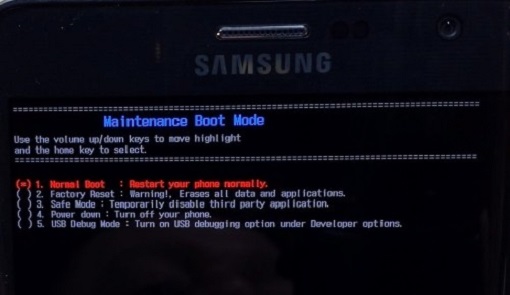
提示: 如果電池電量低於5%,則重啟後三星手機不會自動開機。
至於其他Galaxy型號,比如 S3 / S4 /注意4,通過按電源按鈕進行軟復位,直到您可以在屏幕上選擇重新啟動>確定。
如果您的三星卡在啟動屏幕上是由最近安裝的第三方應用程序引起的,這種方法是解決問題的專家。 當安全模式打開時,所有第三方應用程序都將被禁用,手機將恢復默認設置。
您可以輕鬆地確定惡意軟件或惡意軟件引起了這種情況 三星錯誤 因為手機在安全模式下運作。 現在,您需要卸載有麻煩的應用程序,並且在Samsung返回正常狀態後,可以退出安全模式。
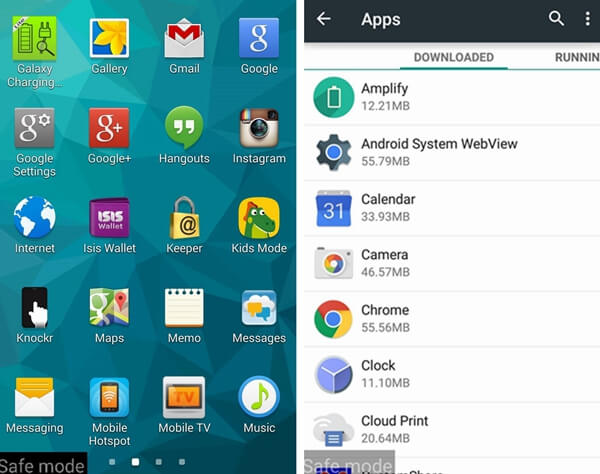
請注意: 如果由於灰色的“卸載”按鈕而無法通過“設置”>“應用”卸載應用程序,則可以通過“安全”>“設備管理員”取消選中應用,然後返回卸載應用。 這些應用未作為設備管理員激活。
恢復模式還可以幫助您解決三星Galaxy S6卡在啟動屏幕中的問題。 在開始應對此問題之前,最好備份手機上的數據,因為恢復模式中的幾條指令可以刪除您的數據。
FoneDog Toolkit-FoneDog Android備份和恢復 是一款精彩的軟件,建議您有選擇地靈活地備份和恢復Android設備上的重要數據。
步驟1。 同時按下電源,音量調高,再加上主頁按鈕進入恢復模式。
步驟2。 選擇“擦除緩存分區”,使用“降低音量”按鈕刪除手機上系統或應用程序的緩存,然後按“電源”按鈕確認您的選擇。 冷靜。 您的個人數據不會被刪除。 刪除後,重新啟動手機並檢查恢復結果。
步驟3。 如果結果失敗,請再次進入恢復模式並選擇“恢復出廠設置”以清除手機上的所有數據和設置。 恢復出廠狀態後,再次重啟手機並退出恢復模式。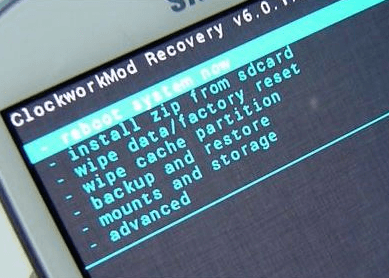
您不知道三星Galaxy S6什麼時候會遇到麻煩。 因此,您應該在下雨天備份手機上的重要信息或數據。 此外,我們還有另一本優秀的指南 數據傳輸,如果你有興趣,你可以閱讀。 希望您在手機上獲得良好的體驗,最後感謝您的閱讀。
發表評論
留言
熱門文章
/
有趣無聊
/
簡單難
謝謝! 這是您的選擇:
Excellent
評分: 4.5 / 5 (基於 103 個評論)